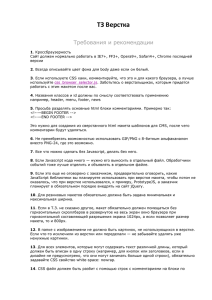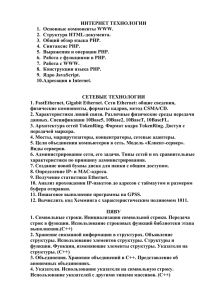Шаблон Joomla отвечает за вывод содержимого вашего сайта и
advertisement
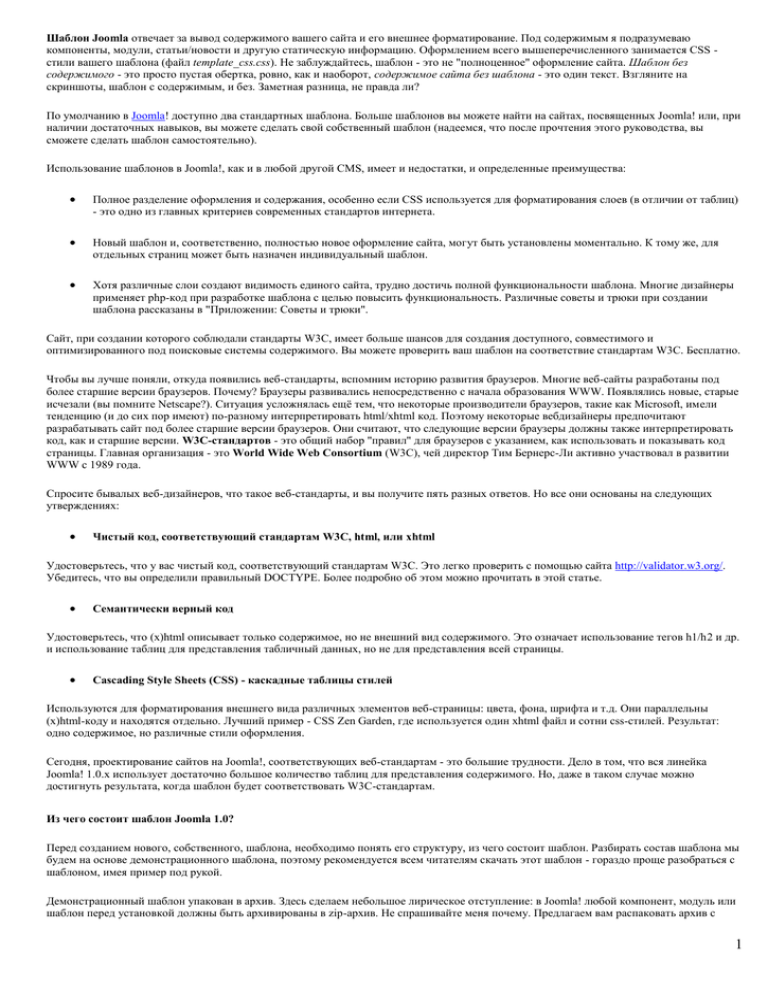
Шаблон Joomla отвечает за вывод содержимого вашего сайта и его внешнее форматирование. Под содержимым я подразумеваю
компоненты, модули, статьи/новости и другую статическую информацию. Оформлением всего вышеперечисленного занимается CSS стили вашего шаблона (файл template_css.css). Не заблуждайтесь, шаблон - это не "полноценное" оформление сайта. Шаблон без
содержимого - это просто пустая обертка, ровно, как и наоборот, содержимое сайта без шаблона - это один текст. Взгляните на
скриншоты, шаблон с содержимым, и без. Заметная разница, не правда ли?
По умолчанию в Joomla! доступно два стандартных шаблона. Больше шаблонов вы можете найти на сайтах, посвященных Joomla! или, при
наличии достаточных навыков, вы можете сделать свой собственный шаблон (надеемся, что после прочтения этого руководства, вы
сможете сделать шаблон самостоятельно).
Использование шаблонов в Joomla!, как и в любой другой CMS, имеет и недостатки, и определенные преимущества:
Полное разделение оформления и содержания, особенно если CSS используется для форматирования слоев (в отличии от таблиц)
- это одно из главных критериев современных стандартов интернета.
Новый шаблон и, соответственно, полностью новое оформление сайта, могут быть установлены моментально. К тому же, для
отдельных страниц может быть назначен индивидуальный шаблон.
Хотя различные слои создают видимость единого сайта, трудно достичь полной функциональности шаблона. Многие дизайнеры
применяет php-код при разработке шаблона с целью повысить функциональность. Различные советы и трюки при создании
шаблона рассказаны в "Приложении: Советы и трюки".
Сайт, при создании которого соблюдали стандарты W3C, имеет больше шансов для создания доступного, совместимого и
оптимизированного под поисковые системы содержимого. Вы можете проверить ваш шаблон на соответствие стандартам W3C. Бесплатно.
Чтобы вы лучше поняли, откуда появились веб-стандарты, вспомним историю развития браузеров. Многие веб-сайты разработаны под
более старшие версии браузеров. Почему? Браузеры развивались непосредственно с начала образования WWW. Появлялись новые, старые
исчезали (вы помните Netscape?). Ситуация усложнялась ещё тем, что некоторые производители браузеров, такие как Microsoft, имели
тенденцию (и до сих пор имеют) по-разному интерпретировать html/xhtml код. Поэтому некоторые вебдизайнеры предпочитают
разрабатывать сайт под более старшие версии браузеров. Они считают, что следующие версии браузеры должны также интерпретировать
код, как и старшие версии. W3C-стандартов - это общий набор "правил" для браузеров с указанием, как использовать и показывать код
страницы. Главная организация - это World Wide Web Consortium (W3C), чей директор Тим Бернерс-Ли активно участвовал в развитии
WWW с 1989 года.
Спросите бывалых веб-дизайнеров, что такое веб-стандарты, и вы получите пять разных ответов. Но все они основаны на следующих
утверждениях:
Чистый код, соответствующий стандартам W3C, html, или xhtml
Удостоверьтесь, что у вас чистый код, соответствующий стандартам W3C. Это легко проверить с помощью сайта http://validator.w3.org/.
Убедитесь, что вы определили правильный DOCTYPE. Более подробно об этом можно прочитать в этой статье.
Семантически верный код
Удостоверьтесь, что (x)html описывает только содержимое, но не внешний вид содержимого. Это означает использование тегов h1/h2 и др.
и использование таблиц для представления табличный данных, но не для представления всей страницы.
Cascading Style Sheets (CSS) - каскадные таблицы стилей
Используются для форматирования внешнего вида различных элементов веб-страницы: цвета, фона, шрифта и т.д. Они параллельны
(x)html-коду и находятся отдельно. Лучший пример - CSS Zen Garden, где используется один xhtml файл и сотни css-стилей. Результат:
одно содержимое, но различные стили оформления.
Сегодня, проектирование сайтов на Joomla!, соответствующих веб-стандартам - это большие трудности. Дело в том, что вся линейка
Joomla! 1.0.x использует достаточно большое количество таблиц для представления содержимого. Но, даже в таком случае можно
достигнуть результата, когда шаблон будет соответствовать W3C-стандартам.
Из чего состоит шаблон Joomla 1.0?
Перед созданием нового, собственного, шаблона, необходимо понять его структуру, из чего состоит шаблон. Разбирать состав шаблона мы
будем на основе демонстрационного шаблона, поэтому рекомендуется всем читателям скачать этот шаблон - гораздо проще разобраться с
шаблоном, имея пример под рукой.
Демонстрационный шаблон упакован в архив. Здесь сделаем небольшое лирическое отступление: в Joomla! любой компонент, модуль или
шаблон перед установкой должны быть архивированы в zip-архив. Не спрашивайте меня почему. Предлагаем вам распаковать архив с
1
шаблоном. Появится папка с названием шаблона (например, rd_demotemplate), в которой находятся все важные файлы шаблона или,
другими словами, в этой папке находится сам шаблон.
После установки Joomla!, вы наверняка заметили среди прочих папок папку /templates. Именно в этой папке хранятся все установленные
шаблоны. В стандартной комплектации Joomla! устанавливается с двумя шаблонами - madeyourweb и rhuk_solarflare_ii. После установки
системы, папка /templates выглядит так:
/templates
/madeyourweb
/rhuk_solarflare_ii
Обратите внимание, что название папки шаблона должно иметь такое же название, как и у самого шаблона, а также не должно содержать
пробелы. Иногда в название шаблона добавляют инициалы или имя дизайнера, например: rhuk_solarflare. Теперь перейдем к изучение
непосредственно самого шаблона. Откройте папку rhuk_solarflare_ii и обратите внимание на файлы templateDetails.xml и index.php:
/rhuk_solarflare_ii
templateDetails.xml
index.php
Можно сказать, это наиболее важные файлы шаблона, поэтому они всегда должны находится в основной папке шаблона.
templateDetails.xml - Информационный XML-файл шаблона, содержит информацию о шаблоне (автор, дата создания и т.д.), а также
указывает, какие файлы входят в состав шаблона (изображения, css, php и т.д.) - при установке шаблона эти файлы будут скопированы в
соответствующие папки шаблона.
index.php - Разметка шаблона. Содержит код оформления, параметры вывода компонентов и модулей. (X)HTML и PHP. Помимо
перечисленных выше файлов, в состав шаблона также входят: скриншот шаблона, файлы css, изображения.
/rhuk_solarflare_ii
template_thumbnail.png
/css
template_css.css
/images
logo.png
template_thumbnail.png - Небольшой скриншот шаблона. Необходим для предварительного просмотра шаблона в "Панели
управления Joomla".
template_css.css - Основной файл с CSS-стилями. Здесь настраивается оформление для различных областей шаблона.
logo.png - Изображение, использованное в оформлении шаблона. В папке /images может находиться любое количество
изображений.
Чтобы установить шаблон, зайдите в "Панели управления" сайта -> "Установка/удаление" -> "Шаблоны сайта" и укажите zip-архив с
шаблоном.
Кроме автоматической установки, вы можете установить шаблон вручную. Достаточно распаковать архив, и распакованную папку с
шаблоном скопировать в папку /templates вашего сайта.
templateDetails.xml
templateDetails.xml - В файле templateDetails.xml находится вся информация о шаблоне: автор, дата создания и т.д. Кроме этого,
здесь описываются все файлы (изображения, css, php и т.д.), входящие в состав шаблона.
Пример templateDetails.xml обычного шаблона:
<mosinstall type="template" version="1.0.x">
<name>Название шаблона</name>
<creationDate>11/12/06</creationDate>
<author>Автор</author>
<copyright>GNU/GPL</copyright>
<authorEmail> author@email.com </authorEmail>
<authorUrl>www.joom.ru</authorUrl>
<version>1.0</version>
<description> Пример templateDetails.xml обычного шаблона </description>
<files>
<filename>index.php</filename>
<filename>js/ie.js</filename>
<filename>template_thumbnail.png</filename>
</files>
<images>
<filename>images/header.png</filename>
2
<filename>images/background.png</filename>
<filename>template_thumbnail.png</filename>
</images>
<css>
<filename>css/base.css</filename>
<filename>css/norightcol.css</filename>
<filename>css/template_css.css</filename>
</css>
</mosinstall>
А теперь рассмотрим каждую строчку файла:
mosinstall - Содержит информацию об установке шаблона. Параметр type="template" указывает, что устанавливается шаблон.
name: - Имя шаблона. В процессе установки будет создана папка с идентичным именем, поэтому в названии шаблона нельзя использовать
пробелы.
creationDate - Дата создания шаблона. Может быть "8 Мая", "19/08/06" и т.д.
author - Имя автора шаблона. Можете использовать любое имя.
copyright - Информация о авторских правах на шаблон.
authorEmail - E-mail автора шаблона. Этот e-mail защищён от спам-ботов. Для его просмотра в вашем браузере должна быть
включена поддержка Java-script
authorURL - Ссылка на веб-сайт автора.
version - Текущая версия шаблона.
files - Здесь указываются файлы, входящие в состав шаблона: php и т.д, но не изображения и файлы css. Каждый файл должен
быть заключён в контейнер <filename></filename>.
images - Аналогично файлам, только в этом разделе указываются изображения, входящие в состав шаблона. Также, каждое
изображение должно быть заключено в контейнер.
css - Аналогично, только здесь указываются файлы css-стилей. Как и в случае с файлами и изображениями, каждый css-файл
должен быть заключён в контейнер <filename></filename>.
index.php
Именно этот файл определяет разметку шаблона и отвечает за вывод компонентов/модулей на экран. Именно в этом файле нам придётся
проводить большую часть времени создания шаблона. И именно этот файл отвечает за соответствие шаблона стандартам W3C. Ладно, пора
переходить к изучению этого файла. Прежде всего, для каждого шаблона необходимо определить DOCTYPE. Тег <!DOCTYPE> сообщает
браузеру о типе текущего документа и как его интерпретировать. Различают несколько версий и типов (X)HTML-документов. Тип нашего
шаблона - XHTML 1.0 Transitional:
<!DOCTYPE html PUBLIC "-//W3C//DTD XHTML 1.0 Transitional//EN"
"http://www.w3.org/TR/xhtml1/DTD/xhtml1-transitional.dtd">
<html xmlns="http://www.w3.org/1999/xhtml" lang="<?php echo _LANGUAGE; ?>"
xml:lang="<?php echo _LANGUAGE; ?>">
Кроме версии XHTML Transitional, существует версия Strict. Опять же при описании различий между этими двумя версиями все упирается
в стандарты W3C:
XHTML 1.0 Strict используется в том случае, если в документе идёт чёткое разделение оформления и содержания. При этом код
веб-страницы содержит только теги разметки, а сам вид элементов задаётся через стили.
XHTML 1.0 Transitional обычно применяется, когда правило разделения оформления и содержания выполняется не в полной
мере. В этом случае допускается в коде документа использовать теги физического проектирования (например, тег <TT>) и лишь
частично стили.
Что ещё находится в index.php?
Хорошо, с определением DOCTYPE мы разобрались, поэтому в следующем коде определение типа документа я опущу. Все нормальные
шаблоны состоят из двух главных частей: заголовка (<HEAD>) и тела документа (<BODY>). Раздел заголовка может содержать текст и
теги, но содержимое этого раздела не показывается напрямую на странице. Теперь разберём на примере нашего шаблона. Взгляните на
код:
<?php defined( '_VALID_MOS' ) or die( 'Доступ ограничен' ); ?>
<!--Определение DOCTYPE -->
<head>
<meta http-equiv="Content-Type" content="text/html; <?php echo _ISO; ?>" />
<?php if ($my->id) { initEditor(); } ?>
<?php mosShowHead(); ?>
<link href="templates/<?php echo $cur_template; ?>/css/template_css.css" rel="stylesheet"
3
type="text/css" />
</head>
И снова, как в случае с templateDetails.xml, я расшифрую каждую строчку вышеприведённого кода:
<?php defined( '_VALID_MOS' ) or die( 'Доступ ограничен' ); ?>
Предотвращает прямой доступ к файлу шаблона index.php. Допустим, пользователь в адресной строке браузера набрал адрес вида
"http://site/joomla/templates/rd_demotemplate/index.php" - в итоге вместо исходного кода файла, Joomla! покажет ему 'Доступ ограничен'.
<meta http-equiv="Content-Type" content="text/html; <?php echo _ISO; ?>" />
Эта строка сообщает браузеру, какая кодировка используется на сайте. Если указание кодировки отсутствует, браузер пытается сам
определить, какой тип символов используется в документе и выбирает необходимую кодировку автоматически. Браузер не всегда может
точно распознать язык веб-страницы и в некоторых случаях предлагает вьетнамскую кодировку вместо кириллицы. По этой причине
лучше всегда указывать приведённую строчку.
<?php if ($my->id) { initEditor(); } ?>
Загрузка WISYWYG-редактора в фоновом режиме при посещении сайта. После авторизации пользователи, которым дан соответствующий
доступ, впрочем, как и администраторы, могут редактировать новости/статьи прямо на сайте, не пользуясь "Панелью управления". Очень
удобно, когда необходимо за считанные минуты исправить очепятку в тексте.
<?php mosShowHead(); ?>
Подставляет в веб-страницу метатеги. Метатеги используются для хранения информации предназначенной для браузеров и поисковых
систем. Например, механизмы поисковых систем обращаются к метатегам для получения описания сайта, ключевых слов и других данных.
Данные для формирования метатегов берутся из глобальной конфигурации сайта. Включает в себя следующие поля:
<title>Учебник Создание шаблона Joomla</title>
<meta name="description" content="doctype, установка joomla, создание шаблона для joomla" />
<meta name="keywords" content="doctype, шаблон, joomla" />
<meta name="Generator" content="Joomla! - Copyright (C) 2005 Open Source Matters.
All rights reserved." />
<meta name="robots" content="index, follow" />
<link rel="shortcut icon" href="images/favicon.ico" />
<link href="templates/<?php echo $cur_template; ?>/css/template_css.css" rel="stylesheet"
type="text/css" />
Подключение другого css-файла
Для подключения таблицы связанных стилей используется тег <LINK> в заголовке страницы шаблона Joomla. Путь к файлу со стилями
может быть как относительным, так и абсолютным. В нашем случае используется относительный путь к файлу. Конструкция
<?php echo $cur_template; ?>
возвращает в документ название текущего шаблона Joomla сайта, а вернее - название папки с шаблоном Joomla.
Достоинства подключения отдельного файла стилей:
Используется один файл со стилем
Можно изменять таблицу стилей без модификации index.php
При изменении стиля в одном единственном файле, стиль автоматически применяется ко всем соответствующим элементам.
Файл со стилем при первой загрузке помещается в кэш на локальном компьютере, поэтому загрузка сайта происходит быстрее.
Вывод содержимого через index.php
Этот файл предназначен не только для вывода мета-информации и определения типа шаблона Joomla. Главное предназначение index.php вывод содержимого (новостей, модулей и т.д.). В Joomla! уже имеются все необходимые команды вывода содержимого, их нужно только
вставить в нужное место шаблона. Ниже приведены самые основные коды шаблоны Joomla 1.0.x:
<body>
<!-- 1 --><?php echo $mosConfig_sitename;?>
<!-- 2 --><?php mospathway()?>
<!-- 3 --><?php mosLoadModules('top');?>
<!-- 4 --><?php mosLoadModules('left');?>
<!-- 5 --><?php mosMainBody();?>
<!-- 6 --><?php mosLoadModules('right');?>
<!-- 7 --><?php include_once( $mosConfig_absolute_path .'/includes/footer.php' );?>
4
</body>
Рассмотрим их по порядку:
1.
2.
3.
4.
5.
6.
7.
Выводит название сайта в любом месте шаблона.
Pathway. Показывает, в каком разделе сайта пользователь находится.
Вывод модулей в позиции "top"
Вывод модулей в позиции "left"
Вывод основного содержимого - новостей/компонентов и т.д.
Вывод модулей в позиции "right"
Footer шаблона. Данная команда подключает файл footer.php, находящийся в папке /includes сайта.
Создание шаблона Joomla: CSS и HTML
Цель учебника - научить вас строить трехколоночный шаблон. Мы уже познакомились со структурой шаблона, научились определять тип
шаблона, разобрали основные команды вывода содержимого. Но мы ещё не сделали самого главного - не сделали шаблон. В этой статье
мы вплотную приступим к созданию разметки шаблона, познакомимся с созданием "резинового" шаблона.
Хотелось бы уточнить, что существует два вида шаблонов - фиксированные и резиновые. "Резиновым" шаблоном будем называть
шаблон, который автоматически приспосабливается под определённую ширину окна браузера пользователя. Такой макет имеет несколько
преимуществ:
Используется все доступное пространство браузера
У пользователей с "маленькими" мониторами не возникает горизонтальных полос прокрутки
Пользователи "больших" мониторов могут порадоваться, как эффективно используется вся площадь экрана, а значит, деньги на
монитор были потрачены не зря :)
Такие шаблоны удобно печатаются на бумаге любого формата
Большинство дизайнеров используют для создания резинового макета таблицы, или, иначе говоря, табличную вёрстку шаблона. Да,
безусловно, табличной вёрстке гораздо легче научиться, чем вёрстке на слоях, но, на мой взгляд, использование таблиц имеет недостатки,
говорилось выше и еще добавлю:
При большой вложенности таблиц трудно найти нужный кусок кода и заменить его. Представьте, сколько времени уйдёт на
поиск двух-трех строчек среди бесконечных table/tr/td!
И необходимо уточнить еще одну вещь: при создании макета мы будем пользоваться стилями (CSS), поэтому, если вы услышали про CSS
первый раз, то перед непосредственным созданием шаблона, прочитайте руководство "Шаг за шагом" по CSS. Почему я выбрал именно
это руководство? Оно написано на литературном, легко понятном языке, и снабжено большим количеством примеров.
Для создания трехколонного макета применяется два способа. Первый подход использует параметр float, позволяющий состыковывать
один слой с другим по горизонтали, а второй основан на задании положения слоев через позиционирование. Несмотря на некоторые
недочёты, оба подхода имеют место быть в арсенале верстальщика и их надо знать для лучшего понимания принципов работы со слоями.
В своем руководстве я использую первый способ - через параметр float. Мы будем создавать шаблон, у которого левая и правая колонки
имеют фиксированный размер, а ширина центральной колонки вычисляется автоматически, исходя из ширины окна браузера.
<?php defined( '_VALID_MOS' ) or die( 'Доступ ограничен' ); ?>
<!DOCTYPE html PUBLIC "-//W3C//DTD XHTML 1.0 Transitional//EN"
"http://www.w3.org/TR/xhtml1/DTD/xhtml1-transitional.dtd">
<html xmlns="http://www.w3.org/1999/xhtml" lang="<?php echo _LANGUAGE; ?>"
xml:lang="<?php echo _LANGUAGE; ?>"
<head>
<meta http-equiv="Content-Type" content="text/html; <?php echo _ISO; ?>" />
<?php if ($my->id) { initEditor(); } ?>
<?php mosShowHead(); ?>
<script type="text/javascript"> </script>
<link href="templates/<?php echo $cur_template; ?>/css/template_css.css"
rel="stylesheet" type="text/css" media="screen" />
<style type="text/css"> <!-#wrap {width:80%;}
#header {}
#sidebar {float:left;width:20%;}
#content {float:left;width:60%;}
#sidebar-2 {float:left;width:20%;}
#footer {clear:both;}
--> </style>
</head>
<body>
<div id="wrap">
5
<div id="header">
<?php echo $mosConfig_sitename; ?> <?php mospathway() ?>
</div>
<div id="sidebar">
<?php mosLoadModules('left');?>
</div>
<div id="content">
<?php mosLoadModules('top');?> <?php mosMainBody(); ?>
</div>
<div id="sidebar-2">
<?php mosLoadModules('right');?>
</div>
<div id="footer">
<?php include_once( $mosConfig_absolute_path .'/includes/footer.php');?>
</div>
</div><!--end of wrap-->
</body>
</html>
В этом примере для наглядности я определил стили в заголовке документа, но, повторюсь, лишь для наглядности. Позже, мы "вынесем"
все стили из документа в отдельный файл. Теперь приступим к изучению кода.
Я разместил разметку шаблона в общем контейнере <div id="wrap"></div>, для которого задал ширину в 80% от разрешения экрана
пользователя. Левая, центральная и правая колонки имеют свою ширину, которая также задана в процентах. Ширина каждой колонки
вычисляется от ширины родительского контейнера (<div id="wrap"></div>). Для каждой колонки применен параметр float: left с целью
размещения всех колонок по горизонтали. Для "футера" шаблона я применил свойство clear:both, которое указывает на окончание
выравнивания по левому краю, и в результате получим "футер" под всеми тремя колонками.
Чтобы добавить элегантности нашему шаблону, а также для повышения читабельности текста, необходимо для элементов, входящих в
каждую колонку, добавить отступы от границ самих колонок. Любой, не задумываясь, воспользовался свойством padding, но Internet
Explorer не всегда интерпретирует стили так, как нам хотелось бы этого. Поэтому, для поддержки кроссбраузерности (поддержка разных
браузеров) в нашем шаблоне, я для каждой из колонок добавлю еще один слой: <div class="inside"></div>:
<div id="sidebar">
<div class="inside">
<?php mosLoadModules('left');?>
</div>
</div>
<div id="content">
<div class="inside">
<?php mosLoadModules('top');?>
<?php mosMainBody(); ?>
</div>
</div>
<div id="sidebar-2">
<div class="inside">
<?php mosLoadModules('right');?>
</div>
</div>
После чего, в стилях для этого слоя добавляем отступ через параметр padding:
.inside {padding:10px;}
С помощью такого решения, я, при некоторых нововведениях в шаблоне, сумел сохранить свой код в чистоте, чего не было бы, если бы я
использовал таблицы вместо слоев. Но мой код никак не упорядочен. Хорошего дизайнера отличает чистый, последовательный код.
С помощью двух строчек я разграничил области своего шаблона. Теперь шаблон состоит из двух областей: первая область, #main-body,
содержит в себе левую и центральную колонку, вторая область, #sidebar-2, содержит правую колонку и выровнена по правому краю.
#content - центральная колонка, выровнена по правому краю. #sidebar - левая колонка, выровнена по левому краю. Для создания эффекта
последовательного кода, я расположил все области по порядку, начиная с #content и заканчивая #sidebar-2.
<div id="wrap">
<div id="header">
<?php echo $mosConfig_sitename; ?>
<?php mospathway() ?>
</div>
<div id="main-body">
<div id="content">
<div class="inside">
6
<?php mosLoadModules('top');?>
<?php mosMainBody(); ?>
</div>
</div>
<div id="sidebar">
<div class="inside">
<?php mosLoadModules('left');?>
</div>
</div>
</div> <!--end of main-body-->
<div id="sidebar-2">
<div class="inside">
<?php mosLoadModules('right');?>
</div>
</div>
<div id="footer">
<?php include_once($mosConfig_absolute_path .'/includes/footer.php');?>
</div>
</div> <!--end of wrap-->
После создания разметки областей, необходимо для каждой колонки задать ширину. Допустим, необходимо, чтобы крайние колонки имели
ширину в 25%. Так как #sidebar-2 расположен в отдельной области, то для него просто добавим свойство width: 25%. Но с #sidebar
придётся помучиться. Так как эта колонка входит в область шириной 75%, то #sidebar должен иметь ширину 33%:
33% от 75% - это 25%, как раз то, что нужно.
#content я решил сделать шириной в 66%. 33%+66%=99%. Вероятно вы спросите: а куда же делся еще один процент? Так как центральная
колонка выровнена по правому краю, а левая - по левому, то оставшийся 1% создаст отступ между этими двумя колонками. Итак, после
небольших упражнений в математике, форматирование областей через стили у меня выглядит следующим образом:
#wrap {
width:80%;
}
#header {} #footer {
clear:both;
}
#main-body {
float:left;
width:75%;
}
#sidebar-2 {
float:right;
width:25%;
}
#content {
float:right;
width:66.5%;
}
#sidebar {
float:left;
width:33.5%;
}
.inside {
padding:10px;
}
Я удалил раздел с стилями, позже мы внесём все стили в отдельный файл. На текущий момент, весь код из моего index.php выглядит так:
<?php defined( '_VALID_MOS' ) or die( 'Доступ ограничен' ); ?>
<!DOCTYPE html PUBLIC "-//W3C//DTD XHTML 1.0 Transitional//EN"
"http://www.w3.org/TR/xhtml1/DTD/xhtml1-transitional.dtd">
<html xmlns="http://www.w3.org/1999/xhtml" lang="<?php echo _LANGUAGE; ?>"
xml:lang="<?php echo _LANGUAGE; ?>"
<head>
<meta http-equiv="Content-Type" content="text/html; <?php echo _ISO; ?>" />
<?php if ($my->id) { initEditor(); } ?>
<?php mosShowHead(); ?>
<script type="text/javascript"> </script>
<link href="templates/<?php echo $cur_template; ?>/css/template_css.css"
rel="stylesheet" type="text/css" media="screen" />
</head>
7
<body>
<div id="wrap">
<div id="header">
<?php echo $mosConfig_sitename; ?>
<?php mospathway() ?>
</div>
<div id="main-body">
<div id="content">
<div class="inside">
<?php mosLoadModules('top');?>
<?php mosMainBody(); ?>
</div>
</div>
<div id="sidebar">
<div class="inside">
<?php mosLoadModules('left');?>
</div>
</div>
</div><!--end of main-body-->
<div id="sidebar-2">
<div class="inside">
<?php mosLoadModules('right');?>
</div>
</div>
<div id="footer">
<?php include_once($mosConfig_absolute_path .'/includes/footer.php');?>
</div>
</div><!--end of wrap-->
</body>
</html>
[править]
Знакомство с CSS Joomla!
До сих пор, все наши действия со стилями - это действия по заданию ширины и выравнивания слоев. Но, так как мы решили сделать
привлекательный шаблон, то давайте оформим некоторые элементы шаблона, а также вынесем все стили в отдельные файлы. Почему я
использую несколько css-файлов вместо одного - template_css.css? Я считаю, это намного удобнее - иметь несколько файлов,
подключённых через template_css.css, чем иметь завал всех стилей в одном файле. Я подключаю все дополнительные css-файлы в
template_css.css посредством команды @import. После ключевого слова @import указывается путь к стилевому файлу одним из двух
приведённых способов - с помощью директивы url или без нее:
/*Robotic Design template CSS file*/
@import url("layout.css"); /* слои */
@import url("customize.css"); /* другие стили */
В файл layout.css я включил все стили, которые относятся к форматированию слоев и разметки шаблона. В файл customize.css я включил
все остальные стили + стандартные стили Joomla!.
Мой стилевой файл layout.css:
/*Robotic Design layout.css CSS file*/
body {
text-align:center; /*Хак выравнивания по центру*/
}
#wrap {
width:80%; /*Хак выравнивания по центру*/
margin:0 auto; /*Хак выравнивания по центру*/
text-align:left;
}
#header {
text-align:left;
}
#footer {
clear:both;
}
#main-body {
float:left;
width:75%;
}
#sidebar-2 {
float:right;
8
width:25%;
overflow:hidden;
margin-left:-3px;
}
#content {
float:right;
width:66.5%;
overflow:hidden;
}
#sidebar {
float:left;
width:33.5%;
overflow:hidden;
}
.inside {
padding:10px;
}
Как вы заметили, для каждой колонки я добавил по новому свойству, а для правой колонки - два новых свойства. Во-первых, я добавил
overflow:hidden. Во-вторых, для #sidebar-2 я добавил отрицательный отступ. Это сделано для большей совместимости с IE.
Теперь приступим к customize.css:
/*Compass Design Customize.css file */
*{
margin:0;
paddin:0;
}
h1,h2,h3,h4,h5,h6,p,blockquote,form,label,ul,ol,dl,fieldset,address {
margin: 0.5em 0;
}
li,dd {
margin-left:1em;
}
fieldset {
padding:.5em;
}
body {
font-size:76.1%;
font-family:Verdana, Arial, Helvetica, sans-serif;
line-height:1.3em;
}
#header {
background:#0099FF;
}
#footer {
background:#0099FF;
}
#main-body {
background: #CC0000;
}
#sidebar-2 {
background:#009933;
}
#content {
background: #999999;
}
#sidebar {
background: #009933;
}
После небольших косметических изменений, можно взглянуть на наш шаблон. Оформился текст, появился фон.
Модули в шаблоне
Модули расширяют возможности Joomla! и дают программам новую функциональность. Модули - небольшие объекты содержимого,
которые могут быть отображены в любом месте шаблона, если это будет разрешено. Модули очень легко устанавливаются в "Панели
управления" Joomla!. Joomla! уже включает в себя несколько модулей: "Главное меню" (Main Menu), "Верхнее меню" (Top menu), "Выбор
шаблона" (Template Chooser), "Опросы" (Polls) и т.д.
9
Каждый модуль должен находиться в определённой позиции - в обозначенном месте шаблона, в котором модуль будет отображаться
при просмотре сайта. Мы уже разбирали, какой командой выводится модуль, но я не упомянул о нескольких вариантах вывода модуля.
Вообще, конструкция определения позиции в шаблоне имеет такой вид:
mosLoadModules('$position_name','$style')
где
$position_name - название позиции, в которой будет выведен модуль.
$style - определяет стиль вывода модуля. Варианты: 0, 1, -1, -2 или -3.
Стили 0 и 1 выводят каждый модуль в таблицах. Пример:
<table cellpadding="0" cellspacing="0" class="moduletable">
<tr>
<th valign="top">Заголовок модуля</th>
</tr>
<tr>
<td>Вывод модуля</td>
</tr>
</table>
Стиль -1 выводит модули без заголовка и без разметки. Пример:
Вывод модуля
Стиль -2 выводит модуль посредством единичного слоя. Пример:
<div class="moduletable">
<h3>Заголовок модуля</h3>
Вывод модуля
</div>
Стиль -3 выводит модуль через вложенные друг в друга слои. Такой стиль применяют, если хотят оформить модуль с закруглёнными
углами (Руководство по созданию модулей с закруглёнными углами). Пример:
<div class="module">
<div>
<div>
<div>
<h3>Заголовок модуля</h3>
Вывод модуля
</div>
</div>
</div>
</div>
Вероятно, вы заметили, что варианты -1, -2 и -3 используют меньше кода, нежели варианты 0 и 1. Я рекомендую вам при выводе модулей
использовать варианты -1, -2 или -3.
В своем шаблоне я решил использовать стиль -2:
<body>
<div id="wrap">
<div id="header">
<?php echo $mosConfig_sitename; ?>
<?php mospathway() ?>
<?php mosLoadModules('top',-2);?>
</div>
<div id="main-body">
<div id="content">
<div class="inside">
<?php mosMainBody(); ?>
</div>
</div>
<div id="sidebar">
<div class="inside">
<?php mosLoadModules('left',-2);?>
10
</div>
</div>
</div><!--end of main-body-->
<div id="sidebar-2">
<div class="inside">
<?php mosLoadModules('right',-2);?>
</div>
</div>
<div id="footer">
<?php include_once($mosConfig_absolute_path .'/includes/footer.php');?>
</div>
</div> <!--end of wrap-->
</body>
Обратите внимание, что к следующим конструкциям нельзя применять стили вывода, поскольку они не являются модулями:
<?php echo $mosConfig_sitename; ?>
<?php mospathway() ?>
<?php mosMainBody(); ?>
<?php include_once( $mosConfig_absolute_path .'/includes/footer.php' ); ?>
Выбрав вывод модулей через слои, я в итоге уменьшил количество таблиц до 14. Остальные таблицы невозможно убрать без
дополнительного кодинга в компонентах. А теперь давайте немного оформим вывод содержимого, чтобы результат выглядел
приблизительно также, как на рисунке:
Для начала, разместим заголовок сайта в контейнере <h1></h1>, это поможет добиться большей индексации сайта поисковыми системами:
<h1><?php echo $mosConfig_sitename; ?></h1>
(а я бы не рекомендовал так делать, т.к. одинаковые заголовки h1 на всех страницах - это не очень хорошо и вряд ли поисковики будут
больше любить ваш сайт - прим. sourpuss)
Далее, немного оформим модули, а также добавим границу верхней части шаблона. Теперь мой файл customize.css выглядит так:
/*Compass Design Customize.css file */
*{
margin:0;
padding:0;
}
h1,h2,h3,h4,h5,h6,p,blockquote,form,label,ul,ol,dl,fieldset,address{
margin:0.5em 0;
}
ul{
margin-left:2em;
}
11
fieldset{
padding:.5em;
}
body{
font-size:76.1%;
font-family:Verdana,Arial,Helvetica,sans-serif;
line-height:1.3em;
margin:1em 0;
}
#wrap{
border:1px solid #999;
background: url(../images/threecol-r.gif) repeat-y 75% 0;
height:100% !Important;
height:1%;
}
#wrap-inner {
background: url(../images/threecol-l.gif) repeat-y 25.125% 0;
height:100% !Important;
height:1%;
}
#header{
border-bottom: 1px solid #999;
padding:10px;
}
#footer{
border-top: 1px solid #999;
padding:5px;
}
a{
text-decoration:none;
}
a:hover{
text-decoration:underline;
}
h1,.componentheading{
font-size:1.7em;
line-height:1.7em;
}
h2,.contentheading{
font-size:1.5em;
line-height:1.5em;
}
h3{
font-size:1.3em;
line-height:1.3em;
}
h4{
font-size:1.2em;
line-height:1.2em;
}
h5{
font-size:1.1em;
line-height:1.1em;
}
h6{
font-size:1em;
line-height:1em;
font-weight:bold;
}
#footer,.small,.createdate,.modifydate,.mosimage_caption{
font:0.8em Arial,Helvetica,sans-serif;
color:#999;
}
.moduletable{
margin-bottom:1em;
padding:0 10px; /*отступ от текста внутри модуля*/
border:1px #CCC solid;
}
.moduletable h3{
background:#666;
color:#fff;
padding:0.25em 0;
text-align:center;
12
font-size:1.1em;
margin:0 -10px 0.5em -10px;
/*отрицательный margin нужен для вписывания h3 в слой .moduletable (компенсация padding)*/
}
Создание меню
Многие люди при создании своего собственного шаблона задаются вопросам: "Как лучше организовать меню?". Некоторые используют
Flash-меню, некоторые вставляют JavaScript-меню. Я не люблю использовать эти элементы в своих работах, мне нравится чистый код, не
обременённый лишними файлами. Но, как тогда сделать удобное, лёгкое меню? Все очень просто: через CSS!
Есть много способов создания меню с помощью CSS, в основе большинства которых лежит использование списков (с помощью тегов
<li>). Один из таких приёмов мы сейчас и рассмотрим ниже.
В Joomla! вывод меню оформляется и контролируется через [модули]. При создании нового меню, автоматически будет создан модуль с
таким же названием, что и меню. В любом модуле есть настраиваемые параметры, изменяя которые, можно добиться изменения стиля
отображения меню. Нужный нам модуль называется mod_mainmenu. Наиболее важный параметр модуля - это "Стиль меню".
Существует три стиля меню:
Вертикальный - Меню выводится в вертикальной таблице
Горизонтальный - Меню выводится в горизонтальной таблице
Плоский список - Меню формируется через маркированный список (тег <ul>)
Так выглядит вывод меню через таблицы - или вертикальную, или горизонтальную:
<div class="moduletable">
<h3>Главное меню</h3>
<table border="0" cellpadding="0" cellspacing="0" width="100%">
<tbody>
<tr align="left">
<td><a href="http://mysite/index.php?option=com_frontpage&amp;Itemid=1"
class="mainlevel" id="active_menu">Главная</a>
</td>
</tr>
<tr align="left">
<td><a href="http://mysite/index.php?option=com_content&amp;task=view&amp;id=5&amp;Itemid=6"
class="mainlevel">Лицензия Joomla!</a>
</td>
</tr>
<tr align="left">
<td><a href="http://mysite/index.php?option=com_content&amp;task=section&amp;id=1&amp;Itemid=2"
class="mainlevel">Новости</a>
</td>
</tr>
<tr align="left">
<td><a href="http://mysite/index.php?option=com_content&amp;task=blogsection&amp;Itemid=9"
class="mainlevel">Блог</a>
</td>
</tr>
<tr align="left">
<td><a href="http://mysite/index.php?option=com_weblinks&amp;Itemid=23"
class="mainlevel">Ссылки</a>
</td>
</tr>
<tr align="left">
<td><a href="http://mysite/index.php?option=com_contact&amp;Itemid=3"
class="mainlevel">Контакты</a>
</td>
</tr>
<tr align="left">
<td><a href="http://mysite/index.php?option=com_search&amp;Itemid=5"
class="mainlevel">Поиск</a>
</td>
</tr>
</tbody>
13
</table>
</div>
А вот так выглядит плоский список:
<div class="moduletable">
<h3>Главное меню</h3>
<ul id="mainlevel">
<li><a href="http://mysite/index.php?option=com_frontpage&amp;Itemid=1"
class="mainlevel" id="active_menu">Главная</a>
</li>
<li><a href="http://mysite/index.php?option=com_content&amp;task=view&amp;id=5&amp;Itemid=6"
class="mainlevel">Лицензия Joomla!</a>
</li>
<li><a href="http://mysite/index.php?option=com_content&amp;task=section&amp;id=1&amp;Itemid=2"
class="mainlevel">Новости</a>
</li>
<li><a href="http://mysite/index.php?option=com_content&amp;task=blogsection&amp;Itemid=9"
class="mainlevel">Блог</a>
</li>
<li><a href="http://mysite/index.php?option=com_weblinks&amp;Itemid=23"
class="mainlevel">Ссылки</a>
</li>
<li><a href="http://mysite/index.php?option=com_contact&amp;Itemid=3"
class="mainlevel">Контакты</a>
</li>
<li><a href="http://mysite/index.php?option=com_search&amp;Itemid=5"
class="mainlevel">Поиск</a>
</li>
</ul>
</div>
И снова, используя CSS, мы смогли добиться более компактного и чистого кода. Теперь, после настройки меню, осталось всего 12 таблиц.
Кроме этого, используя построение меню через списки, мы облегчаем доступ к содержимому поисковым ботам, текстовым браузерам и
браузерам, не поддерживающим CSS.
Другое преимущество использования CSS при построении меню - это большое количество примеров. Взять хотя бы этот ресурс maxdesign.com - имеет более 30 примеров меню на CSS.
Взгляните на следующий код:
<div id="navcontainer">
<ul id="navlist">
<li id="active"><a href="tutorials/joomla-template-tutorial_8.html" id="current">Первый пункт</a>
</li>
<li><a href="tutorials/joomla-template-tutorial_8.html">Второй пункт</a>
</li>
<li><a href="tutorials/joomla-template-tutorial_8.html">Третий пункт</a>
</li>
<li><a href="tutorials/joomla-template-tutorial_8.html">Четвёртый пункт</a>
</li>
<li><a href="tutorials/joomla-template-tutorial_8.html">Пятый пункт</a>
</li>
</ul>
</div>
Здесь меню заключено в контейнер <ul> с идентификатором navlist, который в свою очередь заключён в контейнер <div> с
идентификатором navcontainer. Давайте перед левыми модулями в нашем шаблоне добавим позицию user1.
<div id="sidebar">
<div class="inside">
<div id="navcontainer">
<?php mosLoadModules('user1',-2);?>
</div>
<?php mosLoadModules('left',-2);?>
</div>
</div>
14
Обратите внимание, что мы разместили вывод модуля внутри контейнера <div id="navcontainer">, чтобы соответствовать примеру.
Идентификатор контейнера может быть любой, но, для наглядности в нашем случае, мы оставили идентификатор с таким же названием.
Далее, вместо <ul id="navlist"> Joomla! всегда выводит mainlevel:
<ul id="mainlevel">
Чтобы индивидуально настроить вывод модуля с меню, необходимо добавить ему css-суффикс в "Панели управления". Эта весьма
полезная опция позволяет любому модулю назначить определённый суффикс, который будет использоваться при форматировании через
стили. Суффикс добавляется в настройках модуля, в поле "CSS-суффикс модуля". Суффикс желательно начинать с "-" (дефис). Чтобы
показать наглядно, я добавил модулю меню суффикс -leftnav:
Если установлен стиль вывода модуля -2, то название контейнера будет выглядеть так:
.moduletable-leftnav
Если установлен стиль вывода модуля -3, то название контейнера будет выглядеть так:
.module-leftnav
После небольшого форматирования меню, мой CSS выглядит так:
.moduletable-leftnav{
margin-bottom:1em;
padding:0; /*здесь отсутствуют отступы, т.к. модуль вложен в другой блок*/
border:1px #CCC solid;
}
.moduletable-leftnav h3{
background:#666;
width:100%;
color:#fff;
padding:0.25em 0;
text-align:center;
font-size:1.1em;
margin:0; /*и отрицательные margin больше не нужны*/
border-bottom: 1px solid #CCC;
}
#navcontainer{
padding:0;
color: #333;
}
#navcontainer ul{
list-style: none;
margin: 0;
padding: 0;
}
#navcontainer li{
border-bottom: 1px solid #ccc;
margin: 0;
}
#navcontainer li a{
display: block;
padding: 3px 5px 3px 0.5em;
border-left: 10px solid #333;
border-right: 10px solid #9D9D9D;
background-color:#666;
color: #fff;
text-decoration: none;
}
html>body #navcontainer li a {
width: auto;
}
#navcontainer li a:hover,a#active_menu:link,a#active_menu:visited{
border-left: 10px solid #1c64d1;
border-right: 10px solid #5ba3e0;
background-color: #2586d7;
color: #fff;
}
15
Сокрытие областей шаблона
Наш шаблон Joomla устроен так, что всегда будет выводиться 3 колонки, независимо от того, имеется ли в них содержимое или нет. Для
большей функциональности своих шаблонов, дизайнеры пользуется небольшим трюком: сокрытием областей шаблона, если в них не
опубликовано ни одного модуля. Допустим, на главной странице вашего сайта во всех трех колонках имеется хотя бы по одному модулю.
Посетитель заходит в раздел контакты и видит левую и центральную колонки. Удобно, не правда ли?
Приступим. Я хочу добавить эту функциональную опцию для левой и правой колонок. Вообще, чтобы скрыть какую-либо область, нужно
вставить небольшой php-код, всего в две строчки. Для сокрытия используется оператор if:
<?php if (mosCountModules('left')) { ?>
<?php mosLoadModules('left',-2);?>
<?php } ?>
if (mosCountModules('left')) - в переводе на русский язык означает "если количество модулей в позиции left больше 0, то..."
Таким образом, дословно это конструкция переводится как: "Если количество модулей в позиции left больше 0, то вывести модули".
Обычно <?php if (mosCountModules('left')) { ?> ставят перед началом области, которую хотят скрыть (или показать), а <?php } ?> после
области. Например
<?php if (mosCountModules('left')) { ?>
<div id="sidebar">
<div class="inside">
<?php mosLoadModules( 'left', -2 );?>
</div>
</div>
<?php } ?>
Это означает, что если у меня не будет в позиции left опубликованных модулей, то левая колонка не будет выведена на экран. Но не стоит
забывать, что в левой колонке также была позиция user1. В таких ситуациях, когда в определённой области шаблона находится больше
одной позиции для вывода модулей, используется логическое ИЛИ:
<?php if (mosCountModules('left') || mosCountModules('user1')) { ?>
<div id="sidebar">
<div class="inside">
<div id="navcontainer">
<?php mosLoadModules('user1',-2);?>
</div>
<?php mosLoadModules('left',-2);?>
</div>
</div>
<?php } ?>
После сделанных изменений, мой index.php окончательно выглядит так:
<?php defined( '_VALID_MOS' ) or die( 'Доступ ограничен' ); ?>
<!DOCTYPE html PUBLIC "-//W3C//DTD XHTML 1.0 Transitional//EN"
"http://www.w3.org/TR/xhtml1/DTD/xhtml1-transitional.dtd">
<html xmlns="http://www.w3.org/1999/xhtml" lang="<?php echo _LANGUAGE; ?>"
xml:lang="<?php echo _LANGUAGE; ?>"
<head>
<meta http-equiv="Content-Type" content="text/html; <?php echo _ISO; ?>" />
<?php if ($my->id) { initEditor(); } ?>
<?php mosShowHead(); ?>
<script type="text/javascript"> </script>
<link href="templates/<?php echo $cur_template; ?>/css/template_css.css"
rel="stylesheet" type="text/css" media="screen" />
<?php if ( mosCountModules( 'right' ) <= 0) { ?>
<style type="text/css" media="screen">
#main-body {width:100%;}
#content{width:75%;}
#sidebar{width:25%;
#wrap{background:none;}
</style>
<?php } ?>
</head>
<body>
<div id="wrap">
<div id="header">
16
<h1><?php echo $mosConfig_sitename; ?></h1>
<?php mospathway() ?>
</div>
<div id="main-body">
<div id="content">
<div class="inside">
<?php mosLoadModules('top',-2);?>
<?php mosMainBody(); ?>
</div>
</div>
<?php if (mosCountModules('left') || mosCountModules('user1')) { ?>
<div id="sidebar">
<div class="inside">
<div id="navcontainer">
<?php mosLoadModules('user1',-2);?>
</div>
<?php mosLoadModules('left',-2);?>
</div>
</div>
<?php } ?>
</div> <!--end of main-body-->
<?php if (mosCountModules('right')) { ?>
<div id="sidebar-2">
<div class="inside">
<?php mosLoadModules('right',-2);?>
</div>
</div>
<?php } ?>
<div id="footer">
<?php mosLoadModules('footer',-2);?>
</div>
</div><!--end of wrap-->
</body>
</html>
Напоследок, в области "footer" я решил добавить позицию "footer" для модулей, чтобы не выводить содержимое файла footer.php.
Joomla template manual
Введение
Некоторые замечания:
Данное руководство предназначено для Joomla версии 1.0.12
Оно предназначено для людей уже знакомых с HTML и CSS
К сожалению, здесь не рассматриваются вопросы CSS-классов в Joomla. Это совершенно другой разговор.
1. Разработайте концепцию дизайна вашего сайта
До того как сесть за разработку шаблона вам стоит рассмотреть свой сайт повнимательнее. Я использую Adobe Fireworks, вы же можете
использовать ту программу, с которой вам будет наиболее комфортно работать.
Самый главный совет - делайте макет настолько простым, насколько это возможно. Избегайте делать шаблоны, которые потребуют
создания сложных структур вложенных таблиц.
Ниже нарисован мой макет:
17
2. Определитесь какие элементы Joomla вы будете использовать
Когда вы разрабатываете макет вам необходимо решить какие же элементы Joomla вы будете использовать. Это звучит немного сложно,
для новичков. Так что же такое элемент? Я попытаюсь объяснить это попроще, с примерами.
Представьте себе Joomla как оборудование какого-либо офиса. Где же вы разместите столы или стулья?
Белая страница вашего будущего шаблона - это комната в офисе. Столы и стулья - это элементы Joomla. Где вы захотите разместить ваши
статьи, последние новости, меню?
Существует всего два типа элементов, которые вам необходимо хорошо знать - это Main Body и позиции модулей. Все сайты,
построенные на Joomla, используют их.
Main Body - это то место, где вы видите ваши статьи. Это ядро вашего сайта - полные версии статей, списки статей, гостевая книга - все
это отображается там. Они все появляются на одном и том же месте страницы - не одновременно конечно же, все зависит от выбранного
пункта меню.
Модули - это меню, голосования, заголовки, баннеры и так далее. Это даже может быть статичный текст. Некоторые люди назвают это
боковыми блоками. Мы будем говорить, что это мини-статьи которые отображаются вокруг Main Body.
Новые позиции модулей - это то место, где вы хотите разместить ваши модули. Вы можете поместить их в любое место, но пытайтесь
использовать для названий позиции говорящие за себя имена, такие как right, left, top, bottom, footer, и т.д.
Если ваши голосования или меню будут расположены в одной части страницы (например справа или наверху), вы можете определить
всего лишь одну позицию для них. Почему? Потому что Joomla позволяет иметь множество модулей на одной и той же позиции. Вы даже
можете изменять их порядок следования.
18
И еще одно замечание про модули - вы можете настроить модули так, что бы они появлялись только при нажатии пользователя на
определенные пункты меню.
Например, у вас есть два пункта меню - Автомобили и Мотоциклы. Когда пользователь читает что-то под пунктом меню Автомобили вы
хотите показать некоторый графически блок. Однако, когда пользователь читает то, что было под пунктом меню Мотоциклы, вы хотите
показать другой графический блок, но на той же самой позиции модуля. Так вот знайте - это возможно, вам достаточно настроить модули в
админке. Модули это очень мощный инструмент Joomla, почти все что угодно может быть расположено как модуль.
Существует много модулей, встроенных в Joomla, но все они не обязательны:
Дата - отображает текущую дату, основанную на времени вашего сервера.
Низ (footer) - для отображения копрайта внизу страницы. Я не использую его, потому что они слишком громоздкий для
редактирования, я лучше сделаю свою собственную позицию bottom и расположу мой текст там.
Хлебные крошки (pathway) - это навигация вашего сайта.
Имя сайта - используйте его, если хотите что бы имя вашего сайта было написано в какой-либо части вашей страницы.
3. Определитесь, где вы расположите элементы Joomla
Теперь посмотрите на макет и решите где вы расположите Main Body и позиции модулей. Ниже нарисован мой каркас:
Как вы заметили, я не использую какие-либо дополнительные элементы. Я использую только Main Body и позиции модулей. Мой шаблон
действительно очень прост. Мой девиз таков: если что-либо можно сделать модулем - не встраивайте это в код шаблона.
Существует одна общая ошибка - попытка все что угодно запихать в шаблон. Я знаю людей, которые пихают в него меню или баннеры, в
то время как они легко могут быть сделаны модулями. Попытайтесь избежать этой ошибки, помните - модули проще редактировать, чем
шаблоны.
19
Шаблон должен быть всего лишь скелетом сайта. Располагайте в нем только тот текст и графику, которые не будут изменяться по крайней
мере пол года или больше. Например, логотип, фоновые изображения, таблицы, которые разделяют контент и элементы.
4. Создайте необходимые директории
Создайте нижеследующую структуру директорий:
Создайте директорию template_name (или дайте ей какое угодно другое имя, главное что бы там не было пробелов)
Внутри создайте 2 папки: css и images.
В этих папках мы будем сохранять элементы шаблона. Их назначение будет разъяснено позже.
5. Создайте HTML-версию макета
Пришло время вспоминать HTML. Вам придется потратить на это время. Не беспокойтесь, если это займет несколько часов или дней.
Посмотрите на ваш шаблон и начните создавать его HTML-версию. Да, с заголовками, тэгами body и таблицами. После создания сохраните
его под именем template.html. Ваш логотип и другие графические элементы тоже должны стать частью шаблона.
Используйте ту программу, с которой вам наиболее всего удобно работать. Например, некоторые люди используют текстовый редактор, а
некоторые - Macromedia Dreamweaver.
Куда и что сохранять:
В папку template_name - файл template.html, который мы затем переименуем в index.php
В папку template_name/images - все изображения
В папку template_name/css - CSS-файл (назовите его template_css.css)
Начните создавать ваш CSS файл. Для первоначальных классов вы можете использовать чистый CSS-файл на русском языке, в котором
описаны все стили, используемые в Joomla.
6. Переименуйте макет в index.php
Сохраните где-нибудь ваш макет на всякий случай, и переименуйте template.html в index.php.
7. Создайте код для Joomla-элементов
Пришло время разместить код Joomla-элементов в вашем шаблоне. Существует специальный код, который нужен для каждого элемента.
Вам просто необходимо разместить его на нужном месте, а элементы Joomla появятся там автоматически.
Откройте index.php (раньше это был template.html) в текстовом редакторе. Конечно же можно использовать тот же Dreamweaver, но
убедитесь что вы редактируете именно исходный код. Определитесь, где же будут расположены элементы Joomla и вставьтет
соответствующий код:
Main Body
<?php mosMainBody(); ?>
Модуль
<?php mosLoadModules ( 'position_name' ); ?>
20
Измените строку position_name на ту, какую же позицию вы хотите здесь показать. Если имя позиции модуля right, то вы должны
написать:
<?php mosLoadModules ( 'right' ); ?>
Дата
<?php echo mosCurrentDate(); ?>
Низ (footer)
<?php include_once( $GLOBALS['mosConfig_absolute_path'] . '/includes/footer.php' ); ?>
Хлебные крошки (pathway)
<?php mosPathWay(); ?>
Имя сайта (pathway)
<?php echo $mosConfig_sitename; ?>
Например, если вы хотите разместить Main Body в центральной таблице, вы должны разместить код
<?php mosMainBody(); ?>
внутри этой таблицы:
8. Создайте код для тэгов "header"
Мы все еще делаем index.php. Убедитесь, что файл все еще открыт в текстовом редакторе. Теперь вам надо удалить следующий код:
21
И заменить его вот этим:
<?php defined( '_VALID_MOS' ) or die( 'Доступ запрещен' ); ?>
<!DOCTYPE html PUBLIC "-//W3C//DTD XHTML 1.0 Transitional//EN"
"http://www.w3.org/TR/xhtml1/DTD/xhtml1-transitional.dtd">
<?php $iso = split( '=', _ISO ); echo '<?xml version="1.0" encoding="'. $iso[1] .'"?' .'>'; ?>
<html xmlns="http://www.w3.org/1999/xhtml">
<head>
<meta http-equiv="Content-Type" content="text/html; <?php echo _ISO; ?>" />
<?php mosShowHead(); ?>
<?php if ( $my->id ) { initEditor(); } ?>
<meta http-equiv="Content-Type" content="text/html; <?php echo _ISO; ?>" />
<link href="<?php echo $GLOBALS['mosConfig_live_site'];?>/templates/<?php
echo $GLOBALS['cur_template']; ?>/css/template_css.css" rel="stylesheet" type="text/css" />
</head>
[править]
10. Измените путь для всех изображений
Теперь вам необходимо изменить пути для картинок. Напоминаю, что все картинки на данный момент выглядят вот так:
<img src="images/filename.gif" />
Это может создать проблемы, когда ваш шаблон будет установлен. Потому что когда вы загружаете шаблон, пути ваших изображений
изменятся, в зависимости от того куда установлен ваш шаблон.
К счастью, существует простой способ решить эту проблему. Используйтет функцию Найти и Заменить в вашем текстовом редакторе и
найдите все что ниже:
<img src="images/..." />
И замените это следующим:
<img src="<?php echo $GLOBALS['mosConfig_live_site'];?>/templates/<?php echo $GLOBALS[cur_template];?>/images/..." />
Теперь ваш код будет выглядеть примерно следующим образом:
22
Сохраните измененный файл index.php.
10. Создайте XML-файл
Теперь вам надо создать XML-файл, содержащий информацию о вашем шаблоне. Это обязательное требование, потому что Joomla
просматривает этот файл, для того, что бы вы смогли установить его.
Проще всего делать XML-файл шаблона с помощью генератора XML Template Generator RE, но можно и вручную.
Откройте ваш любимый текстовый редактор и создайте новый документ. Вставьте следующий код:
<?xml version="1.0" encoding="windows-1251"?>
<mosinstall type="template" version="1.0.0">
<name>TEMPLATE_NAME</name>
<creationDate>DATE</creationDate>
<author>AUTHOR_NAME</author>
<copyright>COPYRIGHT_INFO</copyright>
<authorEmail>AUTHOR_EMAIL</authorEmail>
<authorUrl>AUTHOR_URL</authorUrl>
<version>TEMPLATE_VERSION</version>
<description>TEMPLATE_DESCRIPTION</description>
<files>
<filename>index.php</filename>
<filename>template_thumbnail.png</filename>
</files>
<images>
<filename>images/IMAGE_FILENAME</filename>
<filename>images/IMAGE_FILENAME</filename>
</images>
<css>
<filename>css/template_css.css</filename>
</css>
</mosinstall>
Теперь вы должны заменить следующие элементы:
TEMPLATE_NAME - имя шаблона
DATE - дата создания шаблона
AUTHOR_NAME - ваше имя
COPYRIGHT_INFO - некая информация о том, по какой же лицензии распространяется ваш шаблон, если он вообще
распространяется
AUTHOR_EMAIL - Email для контакта с вами
AUTHOR_URL - URL вашего сайта
TEMPLATE_VERSION - версия вашего шаблона (а вдруг вы захотите его модифицировать)
23
TEMPLATE_DESCRIPTION - краткое описание вашего шаблона
IMAGE_FILENAME - имена всех картинок, которые вы использовали в вашем шаблоне (не две, а столько, сколько надо). Вы
должны перечислить все картинки, лежащие в папке images. Убедитесь, что вы переписали их имена правильно.
Теперь ваш XML-файл должен выглядеть примерно так:
Сохраните этот файл под именем templateDetails.xml и скопируйте в корневую директорию папки вашего нового шаблона.
11. Создайте превьюшку шаблона
Это уменьшенная копия снимка экрана, которая позволяет рассмотреть шаблон, не устанавливая его. Если вы хотите распространять ваш
шаблон, настоятельно рекомендуется создать такое изображение.
Для того, что бы создать его сделайте скриншот шаблона, созданного ранее (html-макет). Сожмите его до размера в 200 на 200 пикселей и
сохраните под именем template_thumbnail.png в директорию вашего шаблона.
24
Однако можно использовать и чистую белую картинку, пока вы еще только делаете шаблон. Скриншот можно создать и после создания
шаблона.
Если вы не хотите использовать расширение PNG (например хотите сохранить его в формате GIF), убедитесь что вы так же поменяли это
название и в файле templateDetails.xml.
12. Сделайте обзор структуры директорий
Пришло время сделать такой обзор. Убедитесь, что все файлы лежат в соответствующих директориях, дважды проверьте свой XML-файл.
13. Заархивируте его в ZIP
Все почти готово. Заархивируйте в ZIP-формат (НЕ RAR) всю директорию с шаблоном. Переименуйте архив, например в
template_name.zip.
14. Установите
Пришло время протестировать наш шаблон:
Войдите в админку
Выберите в меню: Сайт (Site) - Шаблоны сайта (Template Manager) - Шаблоны (Templates)
Нажмите Новый (New)
Выберите файл с локального компьютера (ваш архив, созданный на предыдущем шаге)
Нажмите Загрузить и установить (Upload File & Install)
Если все прошло хорошо - вам об этом сообщат
Далее выберите ваш новый шаблон в списке (радио-кнопка слева) и нажмите Присвоить (Assign)
Далее зайдите на ваш сайт и рассмотрите свой шаблон.
15. Последние штрихи
После установки шаблона вы возможно захотите внести небольшие правки в шаблон - в index.php или template_css.css. В менеджере
шаблонов вы можете отредактировать оба файла.
Вы могли создать позиции модулей с именами, которых нет в Joomla. Например, вы создали позицию с именем my_module:
<?php mosLoadModules ( 'my_module' ); ?>
Если это случилось, то вам надо определить данную позицию в конфигурации Joomla:
Войдите в админку и выберите в меню: Сайт (Site) - Шаблоны сайта (Template Manager) - Позиции модулей (Module Positions)
Выберите любой пустой элемент ввода имени и введите туда "my_module"
Нажмите Сохранить (Save)
25
Теперь вы можете заняться модулями и пунктами меню. Это моя самая любимая часть разработки шаблона.
16. Конец
Данное руководство заняло у меня достаточно много времени, но я буду рад, если хоть чем-то помог вам. Будьте свободны в ваших
комментариях об этой статье. Если у вас есть поправки или предложения - выйдите на контакт со мной. Если вы разработате шаблон при
помощи этого руководства, вы можете послать мне адрес вашего сайта, я буду рад насладиться своими трудами. Спасибо за терпение при
чтении данного руководства.
Данная статья представляет собой частичный перевод руководства (1, 2, 3) расположенного на сайте Chette.Com
Получено с http://www.joomla-docs.ru/Joomla_template_manual
Категория: Создание шаблона Joomla
FAQ по шаблонам Joomla
Материал из База знаний Joomla.
Содержание
1 Cтатьи из категории FAQ по шаблонам Joomla
2 Что такое шаблон?
3 Как установить новый шаблон?
4 Как можно изменить шаблон?
5 Как добавить новую позицию в шаблон?
6 Где взять описание классов стилей Joomla?
7 Как в index.php правильно задать путь до картинки?
8 Как сделать приветствие на сайте вида "Здравствуйте Вася Пупкин"
9 Каждому браузеру свой CSS
10 На некоторых страницах шаблон "разваливается". Почему и как это исправить?
11 Как изменить footer в шаблоне, убрать или добавить внизу надпись, copyright, рекламу (При поддержке и т.д.)
12 Про выпадающее меню в Joomla
13 Как убрать "Страница сгенерирована за ... секунд"?
Cтатьи из категории FAQ по шаблонам Joomla
Бесплатные инструменты для разработки шаблона
Изменение размера шрифта с помощью java-скрипта - добавьте возможность
Составляющие шаблона Joomla - из чего состоит шаблон Joomla 1.0
Фишки шаблонов Joomla
Что такое шаблон?
26
Шаблон отвечает за вывод содережимого вашего сайта и его внешнее форматирование. Под содержимым подразумеваются компоненты,
модули, статьи/новости и другая статическая информация. Оформлением всего вышеперечисленного занимается css - стили вашего
шаблона (файл template_css.css).
По умолчанию, Joomla! доступна к скачиванию с двумя стандартными шаблонами. больше шаблонов вы можете найти на сайтах,
посвященных Joomla! Или, при наличии достаточных навыков, вы можете сделать свой собственный шаблон.
Список установленных шаблонов и доступные действия над ними можно увидеть в "Менеджере шаблонов" (находится в админцентре).
Как установить новый шаблон?
Есть 2 способа установки шаблона: с помощью инсталлятора Joomla и вручную. 1. В админцентре выберите "Установка" - "Установить
шаблоны сайта" (или "Шаблоны админцентра, в зависимости от типа устанавливаемого шаблона). Далее выберите архив с шаблоном на
вашем жестком диске и нажмите кнопку "Установить".
После установки направляйтесь в "Сайт" - "Управление шаблонами" - "Шаблоны сайта". Вы можете увидеть название только что
установленного шаблона в списке других шаблонов. Выберите шаблон и нажмите "Сделать по умолчанию".
2. Распакуйте шаблон в папку на локальном компьютере и загрузите её по FTP на сайт в папку templates
Как можно изменить шаблон?
Шаблон - это папка, находящаяся в папке templates вашего сайта, в которой хранятся файлы xml, php, css и изображения. Вы можете
изменить эти файлы через специальные программы или через интерфейс админцентра.
В админцентре выберите "Сайт" - "Управление шаблонами" - "Шаблоны сайта". Далее выберите шаблон, который собираетесь изменить.
После чего нажмите кнопку "Изменить HTML" или "Изменить CSS".
CSS - это стили вашего шаблона. С помощью css можно сделать оформление каждому элементу шаблона. HTML - это главный файл, в
котором осуществляется вывод содержимого сайта. В папке этот файл называется index.php.
Как добавить новую позицию в шаблон?
Прежде всего для создания новой позиции в шаблоне, вам необходимо определиться с названием позиции. Существующие позиции на
сайте вы можете посмотреть в "Админцентр" - "Управление шаблонами" - "Позиции".
После того, как вы выбрали название позиции, открывайте index.php вашего шаблона и добавьте строчку
<?php mosLoadModules ( 'position_name'); ?>
в нужное место, где "position_name" - это название позиции.
Где взять описание классов стилей Joomla?
Большинство необходимых классов и стилей описано в учебнике Обучение CSS-стилям Mambo/Joomla за 5 минут! Плюс вы можете
скачать себе blank.css, в котором наиболее полно описаны стили. От других подобных отличает то, что все параметры CSS уже прописаны,
но пусты. Остается только заполнить их. Скачать его можно здесь.
Как в index.php правильно задать путь до картинки?
Как же правильно прописать путь к картинке, находящейся в папке /images шаблона? Вообще, путь до картинки может быть задан двумя
способами - относительным путем и абсолютным.
Абсолютный путь:
<?php echo $mosConfig_live_site; ?>/templates/<?php echo $cur_template; ?>/images/spacer.gif
Относительный (от корня сайта):
templates/<?php echo $cur_template; ?>/images/spacer.gif
Полный код:
<img src="templates/<?php echo $cur_template; ?>/images/spacer.gif" alt="" width="188" height="1" />
27
Пояснение по конструкциям php, использованным в вышеприведенных примерах:
<?php echo $mosConfig_live_site;?>
- адрес вашего сайта. Имеет вид: __http://localhost/ или __http://www.localhost/
<?php echo $cur_template; ?>
- название папки шаблона, который установлен по умолчанию для вашего сайта.
[править]
Как сделать приветствие на сайте вида "Здравствуйте Вася Пупкин"
Если это необходимо жестко зашить в шаблон, то поможет такая конструкция:
<?php if ( $my->id ) { echo 'Здравствуйте, '.$my->name.'!'; } ?>
Каждому браузеру свой CSS
Много людей при создании своего шаблона задаются вопросом, почему при просмотре сайта в различных браузерах он выглядит поразному. Это случается из-за того, что все браузеры написаны не одинаково и каждый браузер трактует css по-своему. В последнее время
много сообщений на форуме о том, что в различных браузерах сайт отображается по-другому. Поэтому я решил написать это сообщение.
Обычно это решается функцией @import, но если она не может быть использована, попробуйте это:
<?php
$nav = ( isset( $_SERVER['HTTP_USER_AGENT'] ) ) ? strtolower( $_SERVER['HTTP_USER_AGENT'] ) : '';
if (stristr($nav, "msie"))
{
echo "ie-css.css";
}
else
{
echo "templatecss.css";
}
?>
Вышеприведенный код проверит браузер и если он Internet Explorer, то подключит файл ie-css.css, если же нет, то будет использован
templatecss.css. Для поддержки большего количества браузеров можно доработать код, как это показано ниже:
<?php
$nav = ( isset( $_SERVER['HTTP_USER_AGENT'] ) ) ? strtolower( $_SERVER['HTTP_USER_AGENT'] ) : '';
// checks if browser is Internet Explorer
if (stristr($nav, "msie"))
{
echo "ie-css.css";
}
// checks if browser is Mozilla
elseif (stristr($nav, "moz"))
{
echo "mozilla-cssfile.css";
}
// checks if browser is Netscape
elseif (stristr($nav, "ns"))
{
echo "netscape-css.css";
}
// If browser is a different one
else
{
echo "templatecss.css";
}
?>
Вот пример, как бы выглядел код в реальном сайте:
<?php defined( '_VALID_MOS' ) or die( 'Direct Access to this location is not allowed.' ); ?>
<!DOCTYPE html PUBLIC "-//W3C//DTD XHTML 1.0 Transitional//EN" "http://www.w3.org/TR/xhtml1/DTD/xhtml1-transitional.dtd">
<?php $iso = split( '=', _ISO );
echo '<?xml version="1.0" encoding="'. $iso[1] .'"?' .'>';
?>
28
<html xmlns="http://www.w3.org/1999/xhtml">
<head>
<?php mosShowHead(); ?>
<link rel="stylesheet" type="text/css" href="<?php echo $mosConfig_live_site;?>/templates/
<?php
$nav = ( isset( $_SERVER['HTTP_USER_AGENT'] ) ) ? strtolower( $_SERVER['HTTP_USER_AGENT'] ) : '';
// checks if browser is Internet Explorer
if (stristr($nav, "msie"))
{
echo "ie-css.css";
}
// checks if browser is Mozilla
elseif (stristr($nav, "moz"))
{
echo "mozilla-cssfile.css";
}
// checks if browser is Netscape
elseif (stristr($nav, "ns"))
{
echo "netscape-css.css";
}
// If browser is a different one
else
{
echo "templatecss.css";
}
?>
/>
</head>
<body>
<h1>The Body Text For Your Site</h1>
</body>
</html>
Есть еще другой способ подключения определенного стиля для браузера Internet Explorer:
<!--[if lte IE 6]>
<link href="templates/<?php echo $cur_template; ?>/css/ieonly.css" rel="stylesheet" type="text/css" />
<![endif]-->
На некоторых страницах шаблон "разваливается". Почему и как это исправить?
Причина Часто шаблоны бывают сверстаны на слоях (DIV) с использованием "плавающих" элементов-блоков. Ширина этих элементов
фиксированна и, в соответствии со стандартом, не должна меняться ни в коем случае. Т.к. Internet Explorer "самый умный" браузер и ему
закон не писан , то он все же расширяет блоки, которые, не вмещаясь в отведенные для них места, перемещаются вниз. Проще говоря - они
просто выталкиваются соседними элементами. FF и Опера, когда содержимое блока не влазит в него, просто накладывают блоки друг на
друга. При этом содержимое блоков часто вылазит за их границы. Очень часто подобное проявляется на страницах с таблицами и с
различными фильтрами, выбором отображения и т.п. Этот "косяк" будет проявляться на ВСЕХ шаблонах, где используются слои (DIV) и
ширина табличек слишком большая. Если бы шаблон был сверстан на таблицах, то его просто расперло бы в ширину.
Как решить проблему? Сейчас несложно догадаться, что надо сделать - надо уменьшить ширину содержимого блоков. Необходимо
отключить фильтры, поля сортировки, лишние столбцы в таблице со списком статей. Идем например в Меню - mainmenu - ссылка на News
- Latest и настраиваем страницу, пока все не будет ok. Для понимания сказанного смотрим приаттаченный скриншот.
Ошибка! Неизвестный аргумент ключа.
Скриншот из администратора Joomla
Также блоки может распирать контент, содержащий неразрывные пробелы - &nbsp;
Как изменить footer в шаблоне, убрать или добавить внизу надпись, copyright, рекламу (При поддержке и т.д.)
Есть несколько способов изменить footer сайта.
Отредактировать файл includes/version.php. В это файле ищем строчки
29
<div align="center">
&copy; <?php echo mosCurrentDate( '%Y' ) . ' ' . $GLOBALS['mosConfig_sitename'];?>
</div>
Их и надо заменять на свой текст.
Также можно удалить из файла шаблона следующий код, если он там присутствует:
<?php include_once( $GLOBALS['mosConfig_absolute_path'] . '/includes/footer.php' ); ?>
В нужном вам месте шаблона вставить код
<?php mosLoadModules ( 'footer', -1 ); ?>
и создать модуль с нужным содержимым и расположить его в позиции footer
Реклама находится в файле includes/footer.php.
Если ваши религиозные (или еще какие-либо) убеждения позволяют оставить ссылку на Joom.ru,
то, пожалуйста, оставьте её. Не обязательно оставлять весь текст, достаточно ссылки
с текстом "CMS Joomla" на любой индексируемой странице (лучше на Главной).
Этим вы поможете проекту и другим людям.
Про выпадающее меню в Joomla
Многие люди при создании своего собственного шаблона Joomla задаются вопросом: "Как лучше организовать меню?". Некоторые
используют Flash-меню, некоторые вставляют JavaScript-меню. Я не люблю использовать эти элементы в своих работах, мне нравится
чистый код, не обремененный лишними файлами. Вероятно, вы зададите вопрос: "Как же тогда сделать привлекательное меню?".
Есть много способов создания привлекательного выпадающего меню с помощью CSS, в основе большинства которых лежит
использование списков (li). Один из таких способов мы сейчас и рассмотрим ниже.
Существует меню под названием "suckerfish" (не спрашивайте меня, почему его так назвали) - маленький, чистый код, 12 строчек
JavaScript и абсолютно бесплатный!
Как оно выглядит, вы можете посмотреть здесь: http://www.htmldog.com/articles/suckerfish/dropdowns/example/
Вы могли заметить, что на стандартном модуле нормальное меню не сделать. Поэтому мы воспользуемся дополнительным модулем,
который называется "Extended Menu". Найти и скачать его можно здесь:
http://extensions.joomla.org/component/option,com_mtree/task,viewlink/link_id,163/Itemid,35/
Итак, скачайте модуль и установите его. Теперь его необходимо настроить соответствующим образом. Первое, что необходимо сделать это присвоить модулю "CSS-суффикс". Обычно, я использую "mainnav". После нужно задать стиль меню - "Плоский список" и
выпадающее меню - "Да".
После того, как вы опубликуете модуль в нужной позиции, можно приступать к редактированию CSS. Ниже использован небольшой трюк,
на который не понадобилось время, чтобы разобраться в нем. Но вы можете пропустить это, и и просто скопировать весь код к себе в
шаблон.
#twocols{ /*the columns that gets dropped down over yours might be different*/
z-index:20;
}
#leftcol{ /*the columns that gets dropped down over yours might be different*/
z-index:10;
}
.moduletablemainnav{ /* I have absolutely positioned the module, you might have a different scheme*/
position:absolute;
top:187px;
left:20px;
z-index:100;
font:0.9em Verdana, Arial, Helvetica, sans-serif;
margin:0;
padding:0;
}
#mainlevelmainnav,#mainlevelmainnav ul{
float:left;
list-style:none;
30
line-height:1em;
background:transparent;
font-weight:700;
margin:0;
padding:0;
}
#mainlevelmainnav a{
display:block;
color:#f90;
text-decoration:none;
margin-right:15px;
padding:0.3em;
}
#mainlevelmainnav li{
float:left;
padding:0;
}
#mainlevelmainnav li ul{
position:absolute;
left:-999em;
height:auto;
width:11em;
font-weight:400;
background:#36f;
border:#00C 1px solid;
margin:0;
}
#mainlevelmainnav li li{
width:11em;
}
#mainlevelmainnav li ul a{
width:11em;
color:#fff;
font-size:0.9em;
line-height:1em;
font-weight:400;
}
#mainlevelmainnav li:hover ul ul,#mainlevelmainnav li:hover ul ul ul,
#mainlevelmainnav li.sfhover ul ul,#mainlevelmainnav li.sfhover ul ul ul{
left:-999em;
}
#mainlevelmainnav li:hover ul,#mainlevelmainnav li li:hover ul,
#mainlevelmainnav li li li:hover ul,#mainlevelmainnav li.sfhover ul,
#mainlevelmainnav li li.sfhover ul,#mainlevelmainnav li li li.sfhover ul{
left:auto;
z-index:6000;
}
#mainlevelmainnav li li:hover,#mainlevelmainnav li li.sfhover{
background:#039 url(../images/soccerball.gif) 98% 50% no-repeat;
}
Удостоверьтесь, что правильно установили z-index - они должны обязательно присутствовать для упорядочивания позиционирования
списка. Ну, и последний штрих, нужно добавить JavaScript в ваш index.php шаблона для того, чтобы всеми любимый IE стал понимать в
хаке элемент :hover для наших конструкций.
<script type="text/javascript"><!-sfHover = function() {
var sfEls = document.getElementById("mainlevelmainnav").getElementsByTagName("LI");
for (var i=0; i<sfEls.length; i++) {
sfEls[i].onmouseover=function() {
this.className+=" sfhover";
}
sfEls[i].onmouseout=function() {
this.className=this.className.replace(new RegExp(" sfhover\\b"), "");
}
}
}
if (window.attachEvent) window.attachEvent("onload", sfHover);
--></script>
31
Как убрать "Страница сгенерирована за ... секунд"?
В любом шаблоне, где выводится данная строчка, необходимо удалить следующие строчки из index.php шаблона:
$tstart = mosProfiler::getmicrotime();
в начале файла и
<?php echo '<div class="small" style="text-align: center;" >';
$tend = mosProfiler::getmicrotime();
$totaltime = ($tend - $tstart);
printf ("Page generation of %f second", $totaltime);
echo '</div>'; ?>
в конце.
32